كيفية مسح سجل دردشة Zoom؟

كيفية مسح سجل دردشة Zoom؟ تعلم كيف تحافظ على خصوصيتك في المحادثات مع خطوات واضحة ومفيدة.
هذا سؤال من ريتشارد:
سأغادر لقضاء عطلة نهاية هذا الأسبوع وأعتقد أن العطلة ستكون لمدة أسبوعين. لذلك سأحتاج إلى كل الأشخاص الذين يرسلون رسائل ping لي في Microsoft Teams ليعرفوا أنني غير متصل بالإنترنت وأنني في إجازة. هل يمكنك إخباري كيف يمكننا تعيينها في Microsoft Teams؟
شكرا على سؤالك. سنشرح في البرنامج التعليمي القصير اليوم كيف يمكنك تعيين حالتك إلى "غير متصل" في Teams وأيضًا لتحديد رسالة مخصصة سيتم عرضها عندما تكون بعيدًا. لاحظ أنه إذا كان كل ما تريده هو تقليل تدفق الإعلامات الواردة ، فيمكنك منع التنبيهات المنبثقة الواردة في Teams .
تغيير الحالة إلى غير متصل
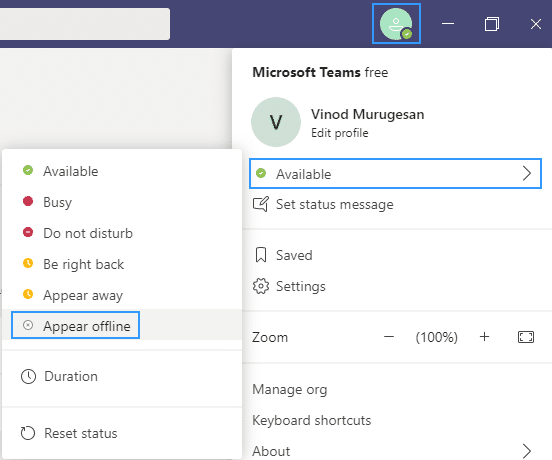
ملاحظة: على عكس Skype ، لا يمكن حاليًا تعيين فترة زمنية قبل الظهور في وضع الخمول في Teams. من المحتمل أن يعالجها فريق المنتج في الإصدارات المستقبلية. إذا كان هذا هو الحال ، فسنقوم بتحديث المنشور.
حددت من مدة المكتب


ملاحظة: يمكنك إمكانية إعداد المدة لتعيين الفرق للاحتفاظ بالحالة الخاصة بك وإظهارها كما هي متوفرة دائمًا.
رسالة Microsoft Teams خارج المكتب

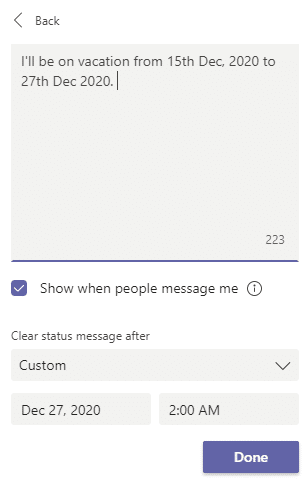
ملاحظة: السؤال الواضح هو لماذا لم تتم مزامنة حالة خارج المكتب والرسالة في Teams و Microsoft Outlook بنفس الطريقة التي تتم بها مزامنة Outlook و Skype. أعتقد أن هذا سيحدث لاحقًا.
انتقل إلى صورة ملفك الشخصي في الجزء العلوي الأيسر من Teams. بعد ذلك، حدد  الإعدادات > عام وحدد موقع قسم "خارج المكتب" .
الإعدادات > عام وحدد موقع قسم "خارج المكتب" .
حدد الزر الجدولة لفتح شاشة "خارج المكتب". ثم اتبع الخطوات من 3 إلى 7 أعلاه لتعيين تفضيلاتك.

لمسح حالة "خارج المكتب" وإيقاف الرد التلقائي في Teams، حدد صورة ملفك الشخصي وارجع إلى شاشة "خارج المكتب" إما من  الإعدادات > عام > خارج المكتب أو عن طريق تحديد تعيين رسالة الحالة > حدد موعدًا خارج المكتب من صورة ملفك الشخصي. قم بإيقاف تشغيل زر التبديل بجوار تشغيل الردود التلقائية وحدد حفظ زر.
الإعدادات > عام > خارج المكتب أو عن طريق تحديد تعيين رسالة الحالة > حدد موعدًا خارج المكتب من صورة ملفك الشخصي. قم بإيقاف تشغيل زر التبديل بجوار تشغيل الردود التلقائية وحدد حفظ زر.
بمجرد جدولة حالة ورسالة خارج المكتب في Teams، ستشاهد الردود التلقائية قيد التشغيل في Outlook مع النطاق الزمني والرسالة التي قمت بتعيينها في Teams. إذا اخترت تحديث تفاصيل خارج المكتب في Outlook، فسوف تنعكس تغييراتك في Teams. للتعرف على كيفية تشغيل أو إيقاف الرد على Outlook خارج المكتب، راجع إرسال ردود تلقائية خارج المكتب من Outlook.
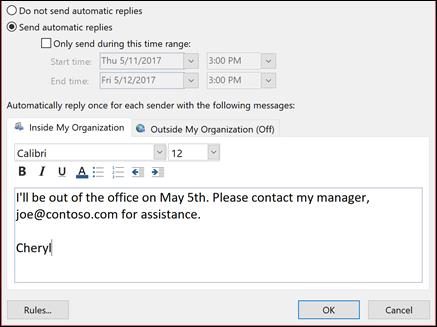
كيفية مسح سجل دردشة Zoom؟ تعلم كيف تحافظ على خصوصيتك في المحادثات مع خطوات واضحة ومفيدة.
يجمع Blooket بين الأسئلة والأجوبة بأسلوب الاختبار وألعاب المهارات الممتعة التي يمكن للطلاب لعبها للإجابة على الأسئلة.
يوفر VioEdu للطلاب بيئة تعليمية علمية، ويتابع عن كثب المحتوى الذي يتم تعلمه في المدرسة حتى يتمكن الطلاب من دمج المعرفة الأساسية وفهمها بقوة.
يتيح لك ملحق Chrome المجاني المسمى Google Meet Grid View رؤية جميع المشاركين في الاجتماع، بغض النظر عن عددهم.
Webex Meetings عبارة عن منصة قوية للاجتماعات والاتصالات عبر الإنترنت طورتها شركة Cisco. يتيح لك البرنامج الانضمام أو إنشاء الاجتماعات عبر الإنترنت ومؤتمرات الفيديو.
Google Meet هي خدمة اجتماعات عبر الإنترنت من Google. كان في البداية متاحًا فقط لعملاء الأعمال، ولكن الآن يمكن للجميع استخدام Google Meet مجانًا.
Zoom هو تطبيق تواصل وتواصل اجتماعي يوفر مكالمات فيديو ومراسلة فورية لمجموعات كبيرة من الأشخاص.
Microsoft Teams هو تطبيق تواصل يعمل على إنشاء نظام بيئي للاجتماعات وتبادل المعلومات داخل الشركات. تسمح أداة Microsoft هذه للشركات بإجراء اجتماعات عبر الإنترنت مع جميع الميزات الضرورية لتهيئة بيئة مواتية للإنتاجية.
يجعل Google Classroom التدريس أكثر فعالية وفائدة للمعلمين والطلاب. تعمل منصة التدريس والتدريب هذه على تبسيط المهام وتعزيز التعاون وتعزيز التواصل بين المجموعات الكبيرة.
Duolingo Math هو تطبيق لتعلم الرياضيات باللغة الإنجليزية للعديد من الأعمار المختلفة. لذا، بعد إصدار Duolingo لتعلم اللغة الإنجليزية على هاتفك وتعلم اللغات الأجنبية الأخرى، يمكنك الآن ممارسة دروس الرياضيات باللغة الإنجليزية بمستويات مختلفة لأطفالك.








